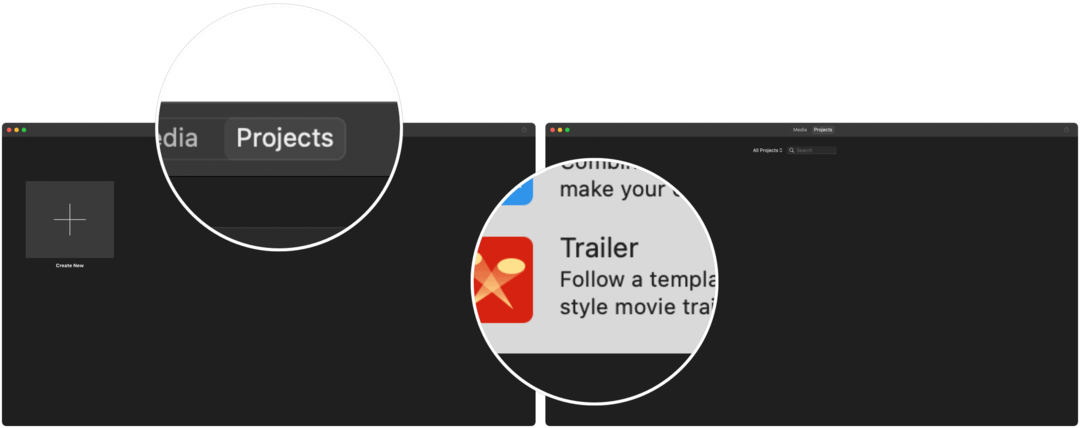Päivitetty viimeksi

Jos olet uusi Applen iMoviessa ja tarvitset osoitinta, tule tänne. Tässä on johdanto videoiden muokkaamiseen iMovien avulla.
Jos olet aloittelija ja etsit johdatusta videoiden muokkaamiseen iMovien avulla, katso tämä oikea paikka olla.
Ihmiset ovat editoineet videoita iMovien avulla Macilla yli 20 vuoden ajan. Kaikille Macin käyttäjille maksuton iMovie oli alun perin pääasiassa amatöörivideokuvaajien käytössä digitaalikameralla. Viime vuosina iMovie on onnistuneesti siirtynyt maailmaan, jossa älylaitteet, kuten iPhone ja iPad, hallitsevat. Vaikka kaikki, iMovien käyttö ei ole muuttanut niin paljon.
Videoiden muokkaaminen iMovien avulla
Tässä artikkelissa opit iMovien ja sen eri osien käyttämiseen tarvittavista työkaluista. Sieltä katsomme tarkemmin, miten voit muokata ensimmäistä videotasi iMoviessa.
Mitä tarvitset
Aloita Macin uusin iMovie -versio. Lataa iMovie osoitteesta Mac App Store jos se ei ole tällä hetkellä tietokoneellasi. Varmista myös, että Mac on päivitetty uusimpaan MacOS -versioon. Jos ei, suorita päivitys.
Päästä alkuun
Tässä johdannossa aiomme tuoda videon iMovieen. Sovelluksen avulla voit muokata elokuvia ja trailereita. Edellisen avulla voit luoda elokuvan yhdistämällä valokuvia, videoita ja musiikkia. Jälkimmäinen sisältää sisäänrakennettujen mallien käyttämisen elokuvamaisten trailereiden luomiseen.
Tätä tutkimusta varten tuomme trailerin. Seuraaminen:
- Avata iMovie Macissa.
- Klikkaa Projekti -välilehti jos et ole jo siellä.
- Napauta ruutua, jossa lukee Luo uusi.
- Valitse Traileri ponnahdusikkunassa.
Seuraava:
- Valitse perävaunu luettelosta. Jokainen traileri tulee tähti tietty määrä näyttelijät, jotka on lueteltu. Voit esikatsella traileria napsauttamalla sitä kerran ja napsauttamalla esikatselukuvaketta.
- Klikkaus Luoda oikeassa alakulmassa.
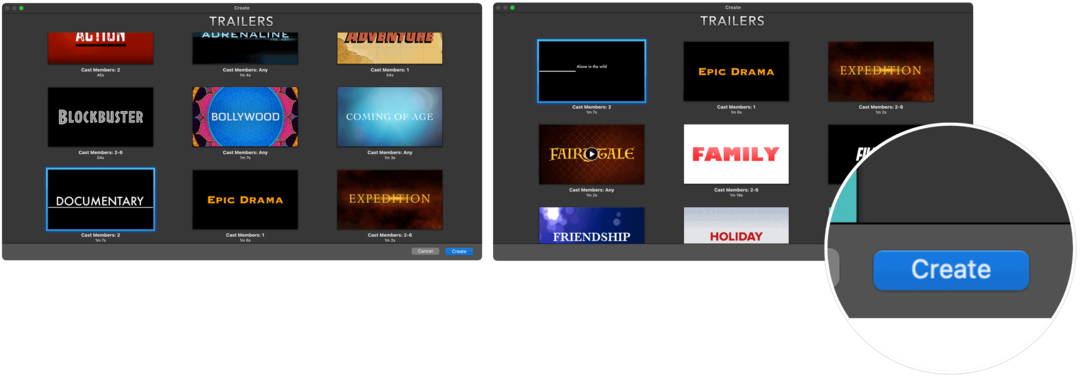
Nyt on aika tutustua iMovien eri osioihin.
iMovie -osiot
IMovie -sovelluksessa on neljä pääosaa. Ensinnäkin vasemmasta yläkulmasta löydät omasi Kirjastot -osiossa. Täältä pääset käsiksi valokuvakirjastoosi tallennettuihin elokuvaleikkeisiin tai sovelluksessa aiemmin käytettyyn videosisältöön.
Alareunassa on kuvakäsikirjoitus tai aikajana jossa pelimerkkejä pudotetaan kirjastostasi. Yhdessä nämä leikkeet tekevät elokuvastasi.
The Mediakirjasto löytyy iMovie -käyttöliittymän yläreunasta, hieman vasemmalta. Projektissasi käytetyt leikkeet sijaitsevat täällä. Lisäksi näet esikatselun videosta napsauttamalla sitä.
Lopuksi oikeassa yläkulmassa on Muokkaukset -osiossa. Kuten nimestä voi päätellä, täältä voit säätää leikkeen värejä tai ulkoasua ennen kuin lisäät sen aikajanallesi.
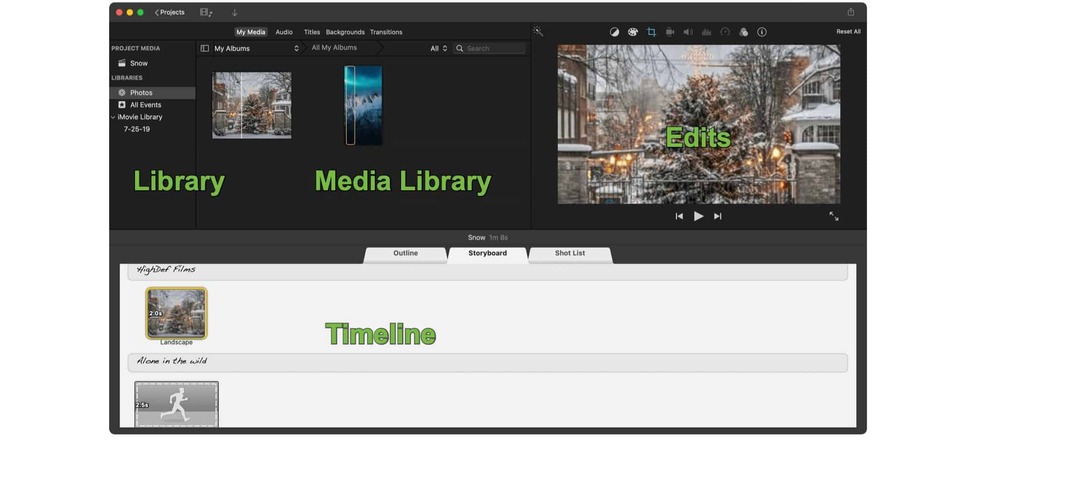
Ensimmäiset vaiheet videoiden muokkaamiseen iMoviessa
Voit luoda ja muokata sisältöä iMoviessa paljon. Käytetyimpiä ominaisuuksia ovat seuraavat.
Tuo videoita
Videoleikkeiden lisääminen mestariteokseen:
- Klikkaus Kuvat kirjastossa vasemmalla.
- Käytä mediakirjasto-osion avattavaa valikkoa ja valitse Videot.
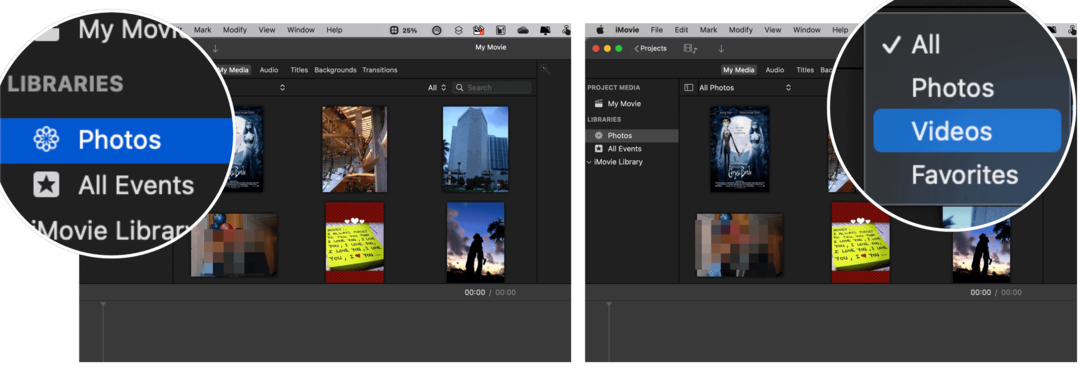
Seuraava:
- Klikkaa videoleike ja katso sitä sitten iMovien Muokkaa -osiossa.
- Vedä leike aikajanallesi.
Yllä olevassa esimerkissä oletetaan, että video on jo Macissa tai iCloudissa. Voit myös liittää yhteensopivan laitteen Maciisi tuodaksesi sisältöä, kuten digitaalikameroita, tabletteja tai, kyllä, iPhoneasi. Kun teet niin, laitteen pitäisi näkyä iMovie -sovelluksen vasemmalla puolella.
Vaihda teemaasi
Applen iMovie on täynnä kauniita teemoja, joiden avulla voit personoida videosi paremmin. Kun loit trailerin, olet jo valinnut teeman. Voit kuitenkin lisätä tai muuttaa tätä milloin tahansa sekä videoille että trailereille.
Teeman vaihtaminen:
- Mene omaasi iMovie -projekti.
- Klikkaus asetukset oikealla puolella aikajanan yläpuolella.
- Valitse painike, joka sanoo Ei teemaa.
- Valitse seuraavaksi a teema videollesi.
- Valita Muuttaa.
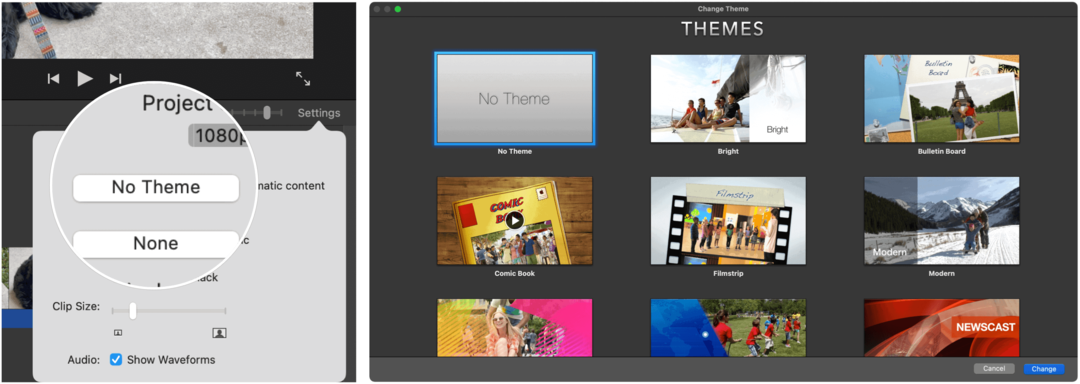
Siirtymät
Videot luodaan lisäämällä leikkeitä. Jotta siirryt selkeämmin leikkeestä toiseen, iMovie tarjoaa laajan valikoiman siirtymiä. Näillä on monia muotoja, kuten ristiliukeneminen, vaihto, oviaukko, mosaiikki.
Jos haluat lisätä siirtymän, varmista, että aikajanallasi on vähintään kaksi leikettä. Sieltä:
- Klikkaus Siirtymät iMovien työkalurivillä.
- Valitse sinun siirtyminen.
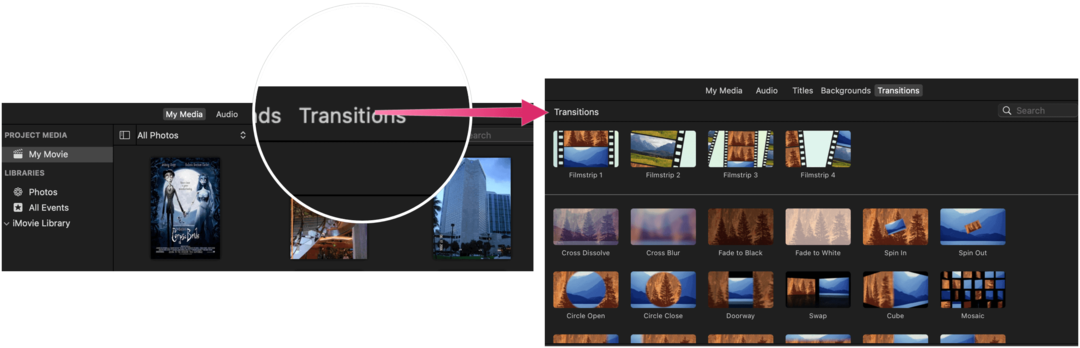 Videoiden muokkaaminen iMovien avulla: Korjaa kameran tärinätyökalu
Videoiden muokkaaminen iMovien avulla: Korjaa kameran tärinätyökalu
Riippumatta siitä, kuinka hyvät kamerat saavat, tärinää tapahtuu edelleen. Onneksi iMoviella on työkalu siihen! Leikkeen vakauttaminen:
- Napsauta a leike aikajanallasi.
- Valitse seuraavaksi värisevä kamerakuvake Muokkaa -osion yläpuolelta.
- Valitse sieltä merkitty ruutu Vakauta värisevä video.
- Jos haluat muokata enemmän, käytä liukusäädin.
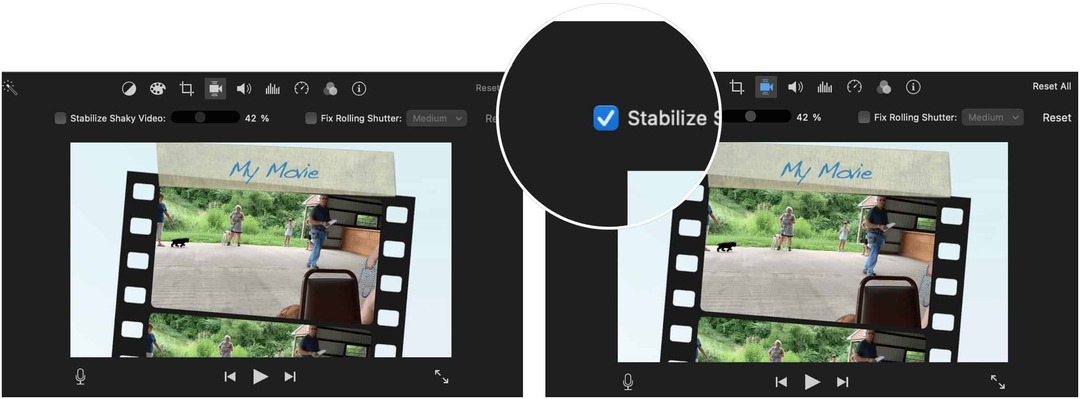
Muuta ulkoasua
Voit parantaa videosi säätämistä muuttamalla sen ulkoasua säätämällä sen väritasapainoa tai värinkorjausta. Voit myös muokata manuaalisesti Muokkaa -osion yläpuolella olevia suodatinpainikkeita.
Väritasaustyökalun käyttäminen:
- Valitse yksi tai useampi videoleikkeet.
- Valitse Väritasapainike sovelluksen oikealla puolella. Vaihtoehtoja ovat:
- Valitse Automaattinen, jos haluat säätää värit automaattisesti.
- Valitse seuraavaksi Yhdistä väri, jotta värit sopivat leikkeiden väliin.
- Valkotasapaino -painikkeella voit korjata valkoisen tai harmaan.
- Valitse lopuksi ihon sävyn tasapaino -painike, jos haluat muuttaa leikkeen väriä ihon sävyn avulla.
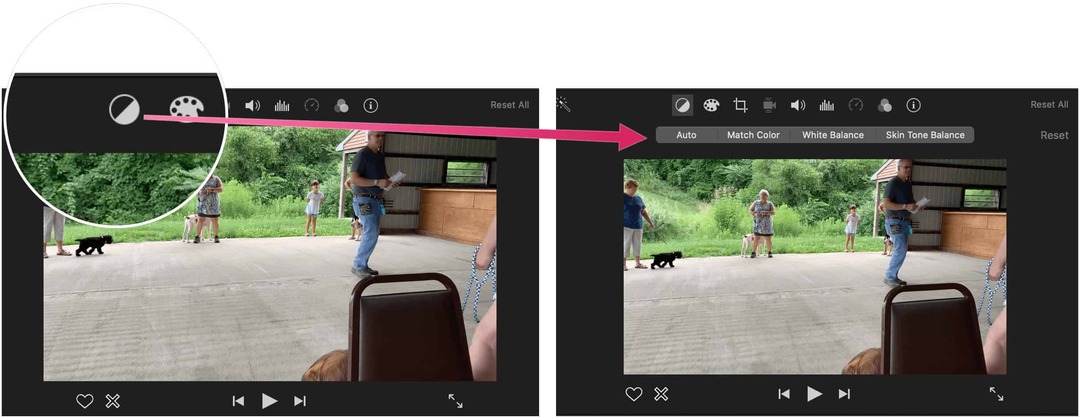
Samaan aikaan sisäänrakennettujen värinkorjaustyökalujen avulla leikkeet näyttävät mahdollisimman luonnollisilta. Värinkorjauspainike on väritasapainon oikealla puolella.
Suodattimien lisääminen:
- Valitse yksi tai useampi videoleikkeet.
- Valitse Suodatin ja äänitehosteet -painike sovelluksen oikealla puolella.
- Klikkaus Ei mitään leikasuodattimen vieressä.
- Valitse omasi suodattaa.
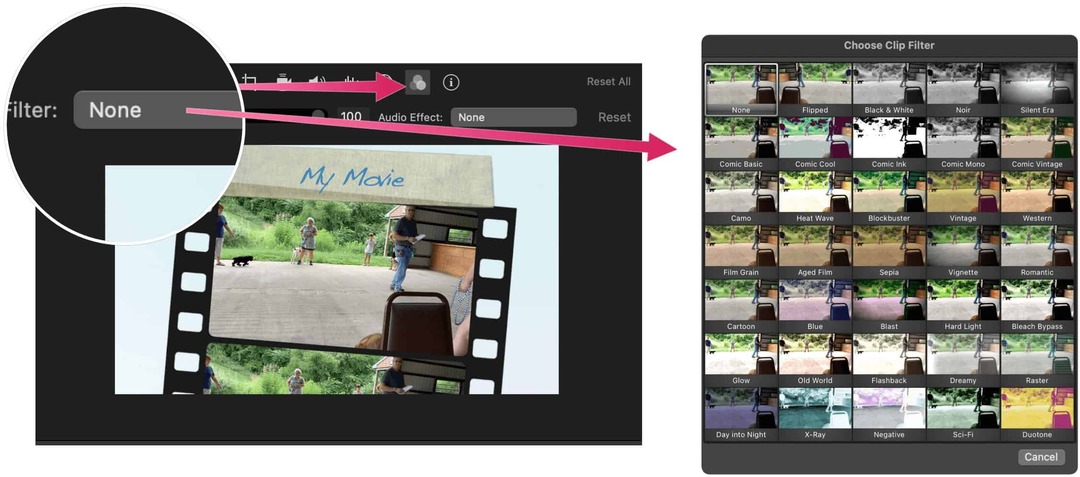
Lisää otsikko
Halutessasi voit lisätä videoosi otsikoita. Voit lisätä niitä leikkeiden väliin ja niiden päälle.
Otsikon lisääminen:
- Valitse violetti merkki aikajanalla.
- Kaksoisnapsauta olemassa oleva teksti.
- Kirjoita sinun teksti.
- Säädä tyyli.
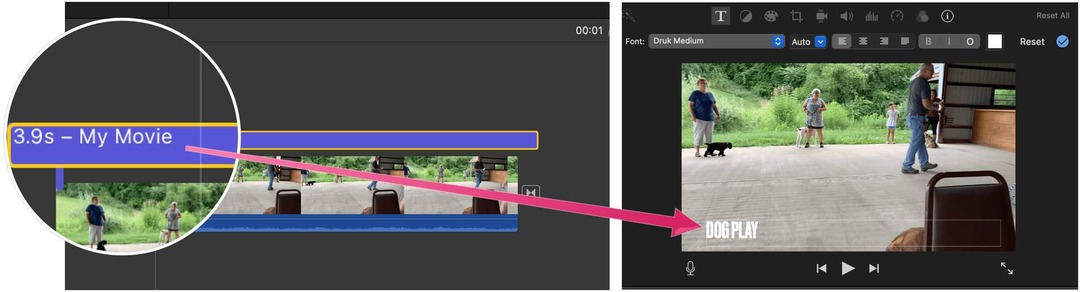
Videoiden muokkaaminen iMovien avulla: Säädä leike
Olemme säästäneet parasta viimeiseksi. Voit säätää leikettä aikajanalla. Tehdä niin:
- Napsauta a leike.
- Tartu vasempaan tai oikeaan reunaan leike.
- Vedä leike sisäänpäin poistaaksesi videon alusta tai lopusta.
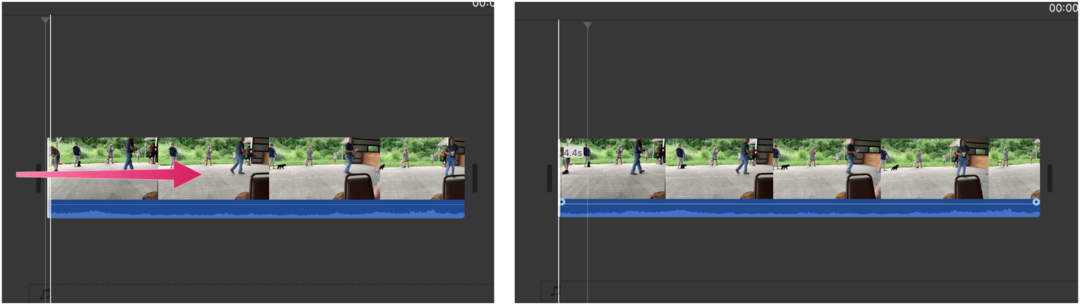
IMovien avulla voit luoda elokuvia ja trailereita vain muutamalla askeleella. Käytä suodattimia, erilaisia väriyhdistelmiä ja paljon muuta tehdäksesi lopputuotteesta erityisen. Yllä olevien vaiheiden pitäisi olla hyvä lähtökohta digitaalisen mestariteoksen luomiseen. Nauttia!
Google Chromen välimuistin, evästeiden ja selaushistorian tyhjentäminen
Chrome tallentaa erinomaisesti selaushistoriasi, välimuistin ja evästeet ja optimoi selaimesi suorituskyvyn verkossa. Hänen miten ...
Opas asiakirjojen jakamiseen Google Docsissa, Sheetsissä ja Slidesissa
Voit tehdä yhteistyötä Googlen verkkopohjaisten sovellusten kanssa helposti. Tässä on oppaasi jakamiseen Google Docsissa, Sheetsissä ja Slidesissa oikeuksilla ...